win10用户遇到了系统文字消失桌面只剩下图标的情况,像这个问题怎么解决呢?你先强制重启三次进入恢复界面,接着按F4进入安全模式,进入安全模式后打开运行窗口,通过msconfig指令
win10用户遇到了系统文字消失桌面只剩下图标的情况,像这个问题怎么解决呢?你先强制重启三次进入恢复界面,接着按F4进入安全模式,进入安全模式后打开运行窗口,通过msconfig指令调出系统配置窗口,切换到引导选项卡,勾选安全引导,并选择最小,之后重启电脑,再次打开这个窗口取消安全引导就可以了。
1、连续关机并重新启动3次电脑,再次启动时系统会直接进入【恢复】界面。
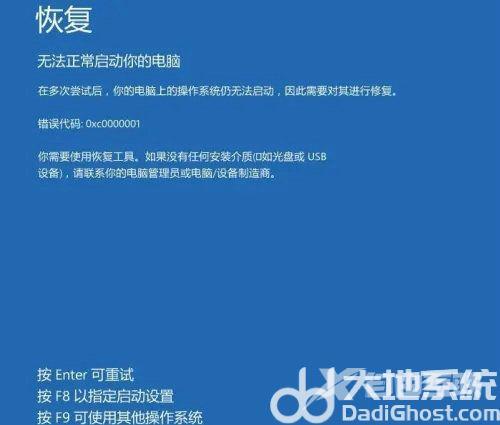
2、在恢复界面的启动设置页面中点击【4】,选择【启用安全模式】菜单项。
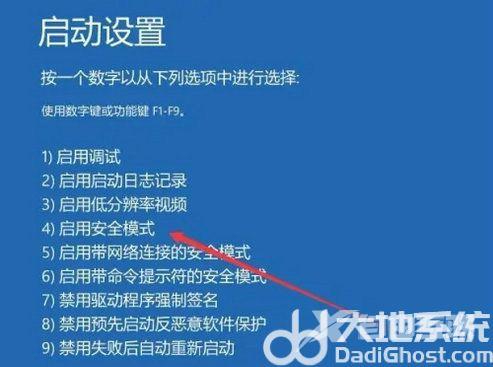
3、等待电脑再次重新启动自动进入安全模式,在进入系统后右键点击左下角的开始按钮。
4、在弹出菜单中选择【运行】菜单项,在窗口中输入命令msconfig,点击确定按钮。
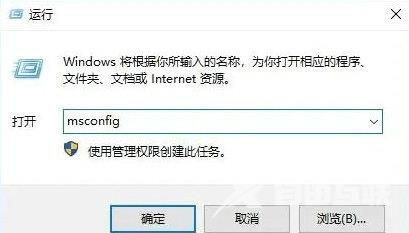
5、打开系统配置窗口,在窗口中点击【引导】选项卡,选择【安全引导】、【最小】,点击确定按钮。
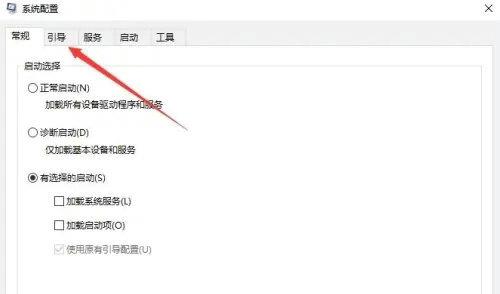
6、重新启动电脑后,再次打开系统配置窗口,取消【安全引导】,最后再重新启动电脑即可。
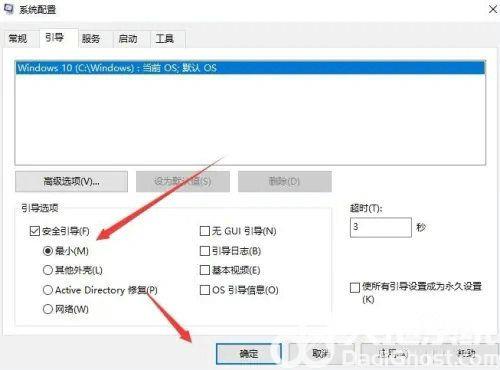
以上就是win10系统文字消失只有图标怎么解决 win10系统文字消失只有图标解决方法的内容了。
